- Tietämyskanta
- Raportointi ja tiedot
- Raportit
- Luo raportteja tekoälyn avulla
Luo raportteja tekoälyn avulla
Päivitetty viimeksi: 16 joulukuuta 2024
Saatavilla minkä tahansa seuraavan Tilauksen kanssa, paitsi jos toisin mainitaan:
-
Marketing Hub Professional, Enterprise
-
Sales Hub Professional, Enterprise
-
Service Hub Professional, Enterprise
-
Data Hub Professional, Enterprise
-
Content Hub Professional, Enterprise
HubSpotissa voit käyttää tekoälyä (AI) apuna mukautettujen yksittäisten raporttien luomisessa. Voit syöttää lauseen tai kysymyksen, jonka perusteella luodaan raporttimalli, mukaan lukien suositellut suodattimet ja tietojen visualisointi. Kun malli on luotu, voit halutessasi muokata raporttia tarpeisiisi sopivaksi ennen sen tallentamista ja lisäämistä kojelautaan.
Huomaa : vältä arkaluonteisten tietojen jakamista kehotuksissasi. Tuotteen parantamiseksi HubSpot kirjaa ja tallentaa kehotuksesi, tuotetun kielen ja käyttömetriikat, kun käytät tekoälyn tuottamia raportteja. HubSpot jakaa kehotuksesi OpenAI:n kanssa, jotta voit käyttää tätä työkalua, ja OpenAI tallentaa kehotuksesi sisällön moderointia varten. Kehotuksesi voidaan osoittaa sinulle. Käyttämällä tätä työkalua beta-vaiheessa sitoudut noudattamaan HubSpotin beta-ehtoja sekä OpenAI:n käyttö-, sisältö- ja jakamis- ja julkaisukäytäntöjä.
Ota raporttien tekoälyasetukset käyttöön
- Napsauta HubSpot-tilisi ylänavigointipalkin settings asetuskuvaketta.
- Siirry vasemmanpuoleisen sivupalkin valikossa Account management -osiossa kohtaan AI.
- Napsauta tekoälyasetusten Access-välilehdellä Give users access to generative AI tools and features ( Anna käyttäjille pääsy generatiivisiin tekoälytyökaluihin ja -ominaisuuksiin ) -kytkintä päälle.
- Jos haluat personoida sisältöäsi, napsauta kytkeäksesi CRM-tiedot ja asiakaskeskustelun tiedot -kytkimen päälle. Tätä suositellaan, jotta voit luoda yrityksellesi merkityksellisiä tuotoksia. Lue lisää tekoälyasetusten hallinnasta.
Raporttien luominen Breeze-ohjelman avulla
Käytä raporttien luomiseen Breezeä, HubSpotin tekoälytyökalujen kokoelmaa.
- Siirry HubSpot-tililläsi kohtaan Raportointi > Raportit.
- Napsauta oikeassa yläkulmassa Luo raportti.
- Valitse oikeassa yläkulmassa Luo alusta.
- Valitse vasemmasta paneelista AI Report Generator.
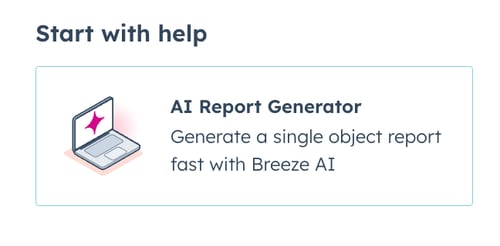
- Kirjoita lause tai kysymys, joka tiivistää raporttisi tavoitteen. Parhaiden tulosten saavuttamiseksi on suositeltavaa sisällyttää haluamasi kohde- ja aikasuodattimet. Esimerkiksi: Mikä myyntihenkilö voitti eniten kauppoja viime vuosineljänneksellä? Tai napsauta esimerkkikehotetta alla olevasta osiosta.
- Parhaan kehotuksen luomiseksi ota huomioon seuraavat seikat:
- Ymmärrä tietosi: tutustu HubSpotin tärkeimpiin objekteihin ja ominaisuuksiin, jotka ovat merkityksellisiä raportointitarpeidesi kannalta.
- Ole tarkka: mitä tarkempi kehotuksesi on, sitä tarkempi ja merkityksellisempi raporttisi on. Jos et ole varma, mitä etsit, voit yleistää kehotuksesi, mutta jos haluat sisällyttää tietyn ominaisuus tai aikaväliä, sisällytä se kehotukseesi.
- Toista ja tarkenna: kaikki kehotteet eivät tuota haluttua tulosta ensimmäisellä kerralla. Voit muotoilla kehotuksia uudelleen ja tarkentaa niitä saamiesi tulosten perusteella. Kokeile kehotuksen siirtämistä, uudistamista tai tutustu suositeltuihin raportteihin, jos sinulla on ongelmia.
- Napsauta Generate report (Luo raportti). Raporttimalli luodaan tavoitteesi perusteella.

- Jos haluat muuttaa raportin tavoitetta ja luoda uuden mallin, napsauta Muokkaa-kuvaketta kohdassa Kysyit . Päivitä kehotteen teksti ja napsauta sitten Generate report (Luo raportti). Voit jatkaa uusien kehotusten syöttämistä ja luoda raportin uudelleen, jotta se vastaisi paremmin tavoitettasi.
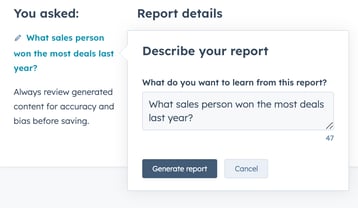
- Jos haluat tarkentaa raportissa näkyviä tietoja, muokkaa tietoja Raportin tiedot -osiossa.
- Jos haluat tehdä lisämuutoksia raportin ominaisuuksiin, suodattimiin ja visualisointiin, valitse Mukauta. Siirryt yhden kohteen raportin editoriin, jossa voit muokata raporttia.

- Tallenna raportti valitsemalla Tallenna.
- Kirjoita oikeassa paneelissa raportin nimi ja valinnainen kuvaus ja valitse, haluatko lisätä raportin kojelautaan vai et.
- Napsauta Seuraava.
- Valitse vaihtoehto, jolla voit päättää, kuka voi käyttää raporttia, ja napsauta sitten Tallenna.
- Jäät raporttitoimittajaan tallennuksen jälkeen. Voit tarkastella raporttia valitsemalla ponnahdusikkunassaSiirry raportteihin.
Luo raportteja tekoälyn avulla mobiilisovelluksessa
Kun olet asentanut HubSpotin mobiilisovelluksen, voit luoda raportteja tekoälyn avulla.
- Napauta Valikko-kuvaketta ja napauta sitten Dashboards.
- Napauta oikeassa yläkulmassa valaistuskuvaketta.
![]()
- Kirjoita kysymyksesi tekstikenttään. Esimerkiksi: "Kuka sulkee eniten lippuja?". Napsauta sitten Generate.
- Jos haluat käyttää mallia, napsauta malli-kuvaketta ja valitse sitten kysymysmalli.

- Kun raportti on luotu, valitse Luo uudelleen tai Tallenna.
- Valitse, mihin kojelautaan raportti tallennetaan, ja valitse sitten Tallenna.

Huom:
- Raportteja ei voi luoda käyttämällä useita objekteja.
- Tekoäly kehittyy ja tarkentuu jatkuvasti, ja käyttäjien palaute voi auttaa työkalua huomattavasti. Voit lähettää palautetta oikeassa yläkulmassa olevassa raporttipalautteen käyttäjäkyselyssä.